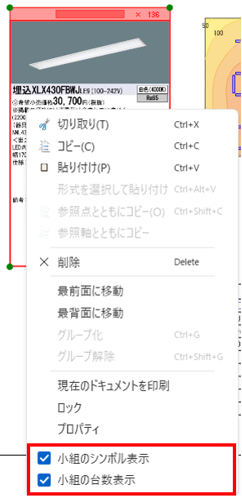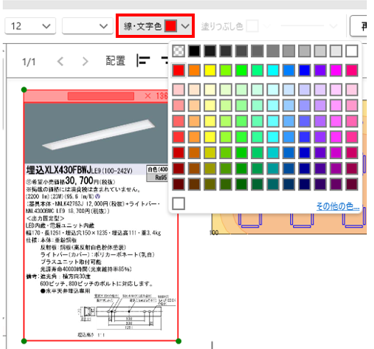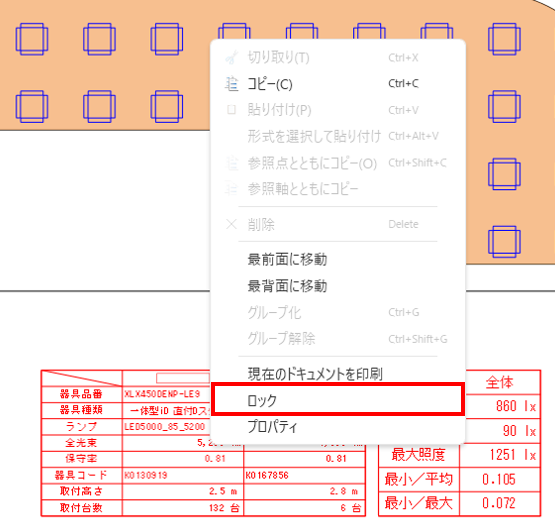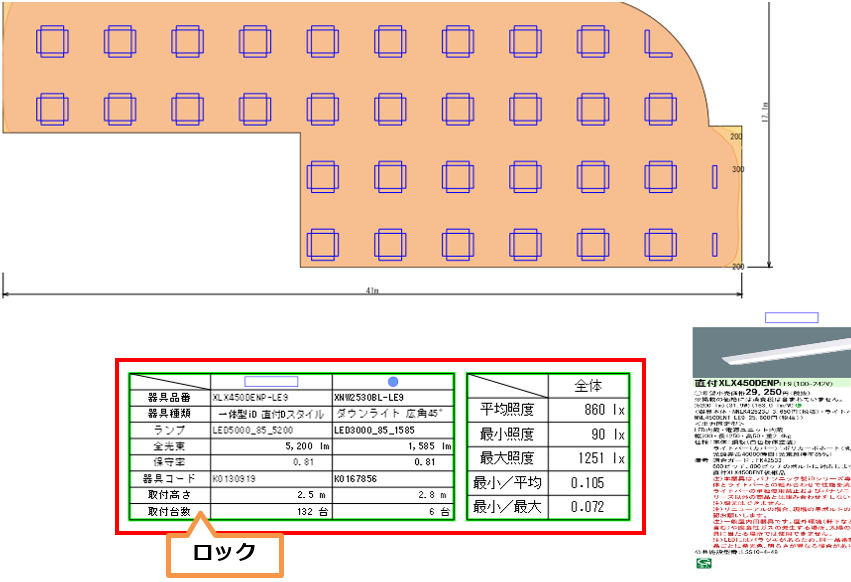6.8 ドキュメントの編集
ドキュメントの編集機能です。図形の配置や編集・テキストの追加などの編集ができます。
■サイズ・配置変更
挿入した図形(小組や器具表を含む)を右クリックし、「プロパティ」から数値での拡大・縮小・位置変更ができます。
※小組、画像の場合、ダブルクリックで「図形のプロパティ」を開くこともできます。
※器具表と計算結果が重なって配置された場合、デフォルトの位置に戻ります。
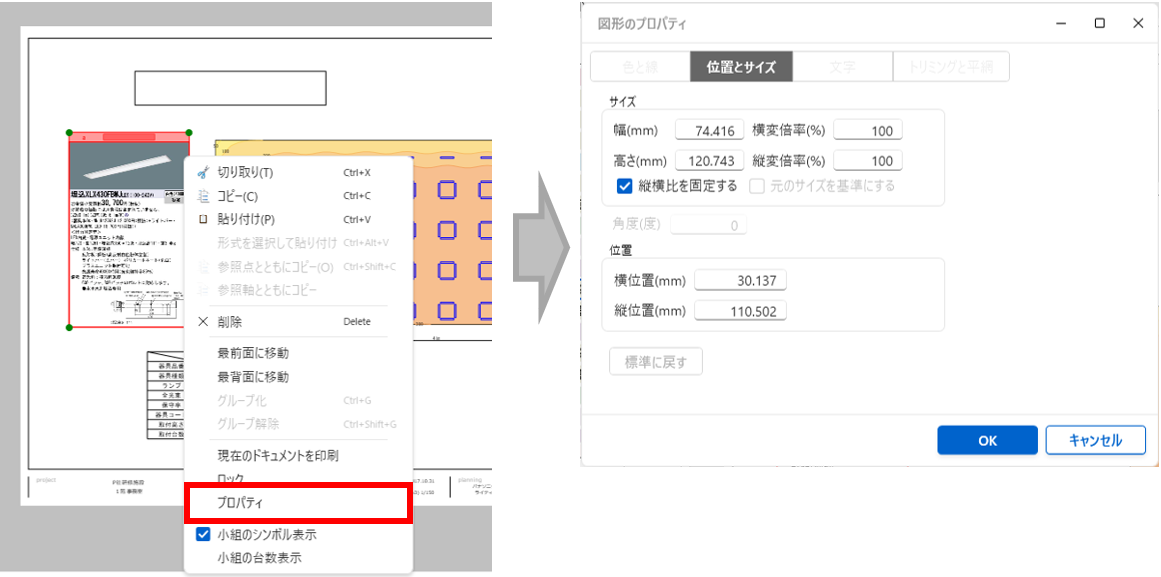
■小組
|
・挿入した小組を右クリックメニューから「シンボル表示」と「台数表示」ができます。
|
・小組選択しツールバーの「線・文字色」から小組の枠の色を選択できます。
|
■配置
ツールバーの配置バーから図形を整列できます。
- 整列したい図形を選択し、複数選択する場合は、マウスで範囲選択するか、Ctrlキーを押しながら図形をクリックします。
- アクションバーの「配置」メニューから項目を選択します。

■ドキュメントの選択
ドキュメントの一括選択ができます。
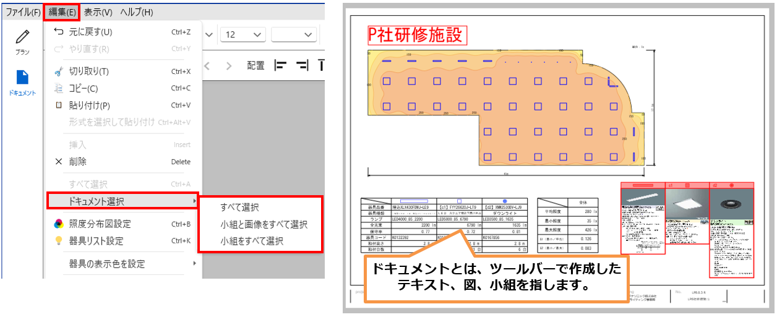
|
すべて選択 |
:テキスト、図、小組を選択します。 |
|
小組と画像をすべて選択 |
:小組と画像をすべて選択します。 |
|
小組をすべて選択 |
:小組のみをすべて選択します。 |
■オブジェクトのロック
計算結果表、器具表、図形などのオブジェクトをロックして編集作業中に動かないよう設定できます。
オブジェクトの右クリックメニューから「ロック」で設定ができます。「再レイアウト」時にも有効な機能です。
|
|
|
■配光曲線のコピーと貼り付け
灯具詳細タブの配光曲線をコピーして、パワーポイントなどに画像として貼り付けることが出来ます。
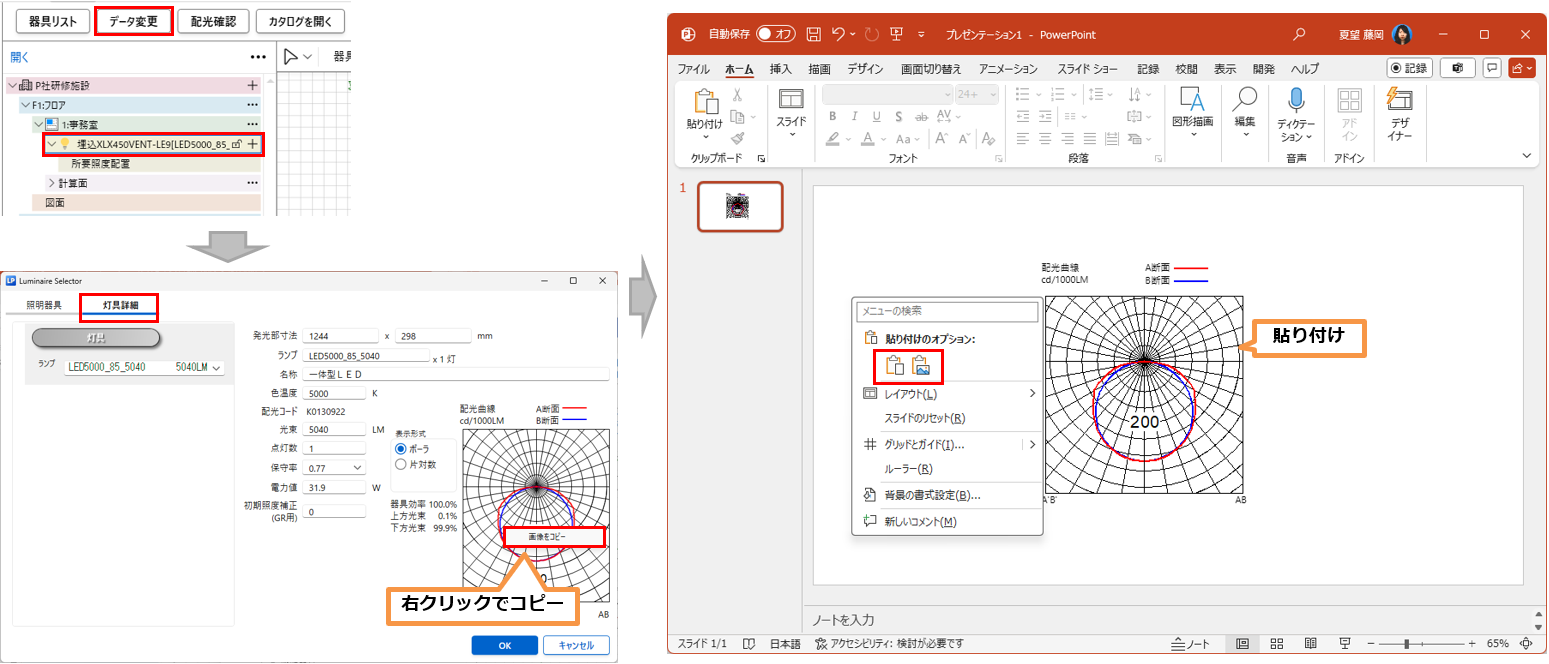
■作成日の変更
図枠の作成日を変更します。
メニューバー「ファイル」→「環境設定」をクリックします。「全般」タブのドキュメント作成日で変更できます。
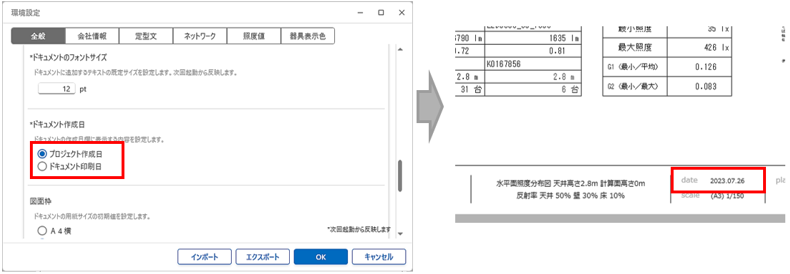
|
プロジェクト作成日 |
:プロジェクトのプロパティで設定している作成日が表示 |
|
ドキュメント印刷日 |
:パソコン自身に設定されている日付が表示 |